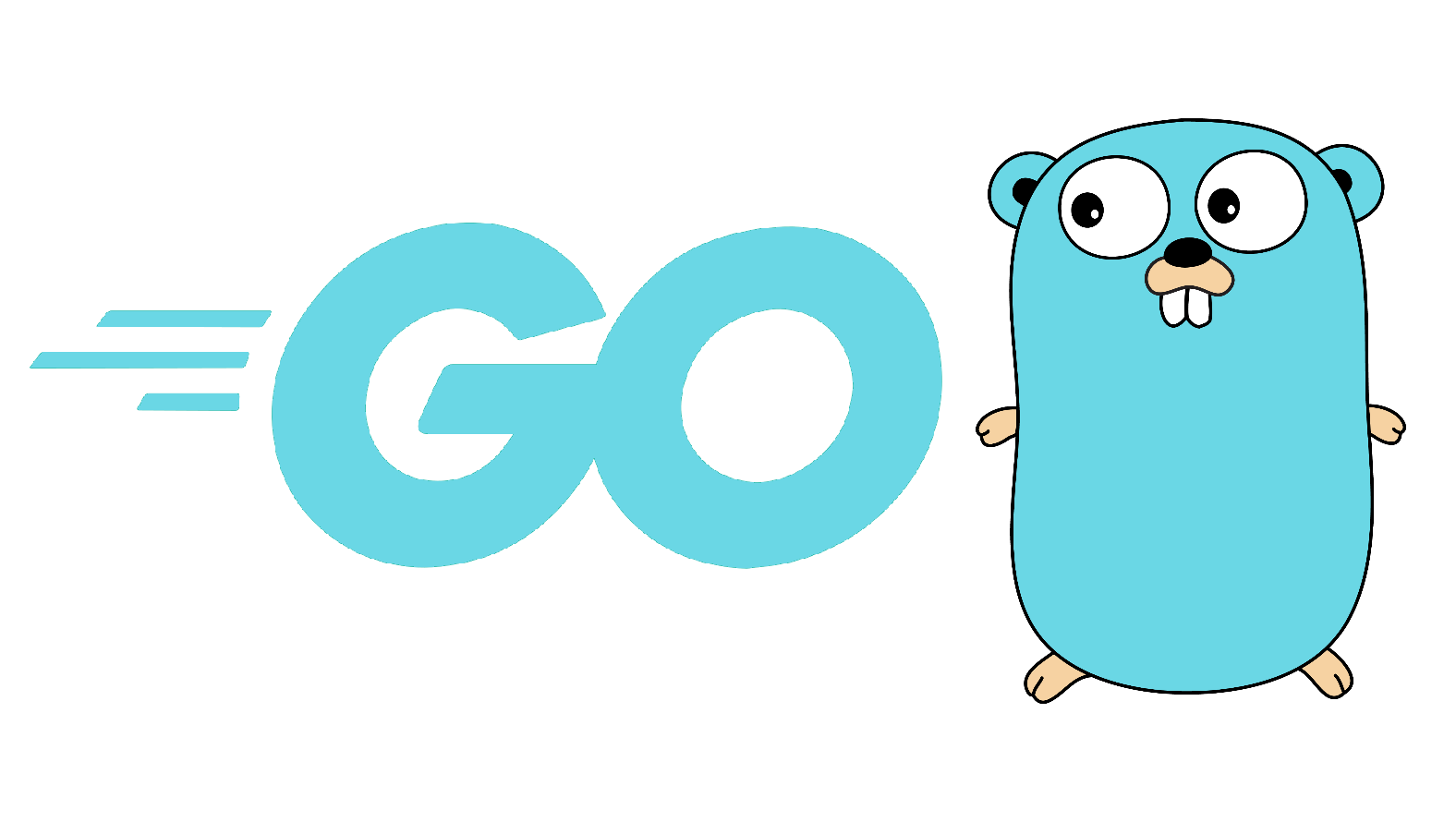Lectoras QR Honeywell, nuestro dispositivo USB serial a conectar.
Recientemente estoy trabajando en un proyecto en el que necesito conectar dos lectoras QR Honeywell modelos YJ HF600 a través de una comunicación usb serial a una Raspberry Pi y obtener de manera programada los valores que ellas regresan tras escanear un código QR.
Haré un primer ejercicio de lectura haciendo uso de Python por la facilidad y rapidez con la que podemos programar en este lenguaje para realizar pruebas y prototipos.

Lectoras QR Honeywell – Raspberry Pi
¿Cómo se comunican las lectoras QR Honeywell por usb?
Así como la mayoría de las lectoras de códigos de barra, las lectoras QR suelen emular un teclado y transmitir la información escaneada como si hubiese sido tecleada. Es decir, nuestros equipos a los que conectamos las lectoras suelen ver a estas como si fuesen un teclado teclado qwerty.
Hay lectoras que permiten configurarse para generar una comunicación usb serial que en el caso de las Honeywell basta con escanear su código de configuración que vienen en el manual y de manera automática quedan configuradas para generar una comunicación usb serial con el equipo al que las conectamos que en este caso es nuestra Raspberry Pi.
Detectando comunicación usb serial de nuestra Lectora QR en la Raspberry Pi
Ya que tenemos configurado y conectado nuestro dispositivo usb serial en la Raspberry Pi, ejecutamos el comando